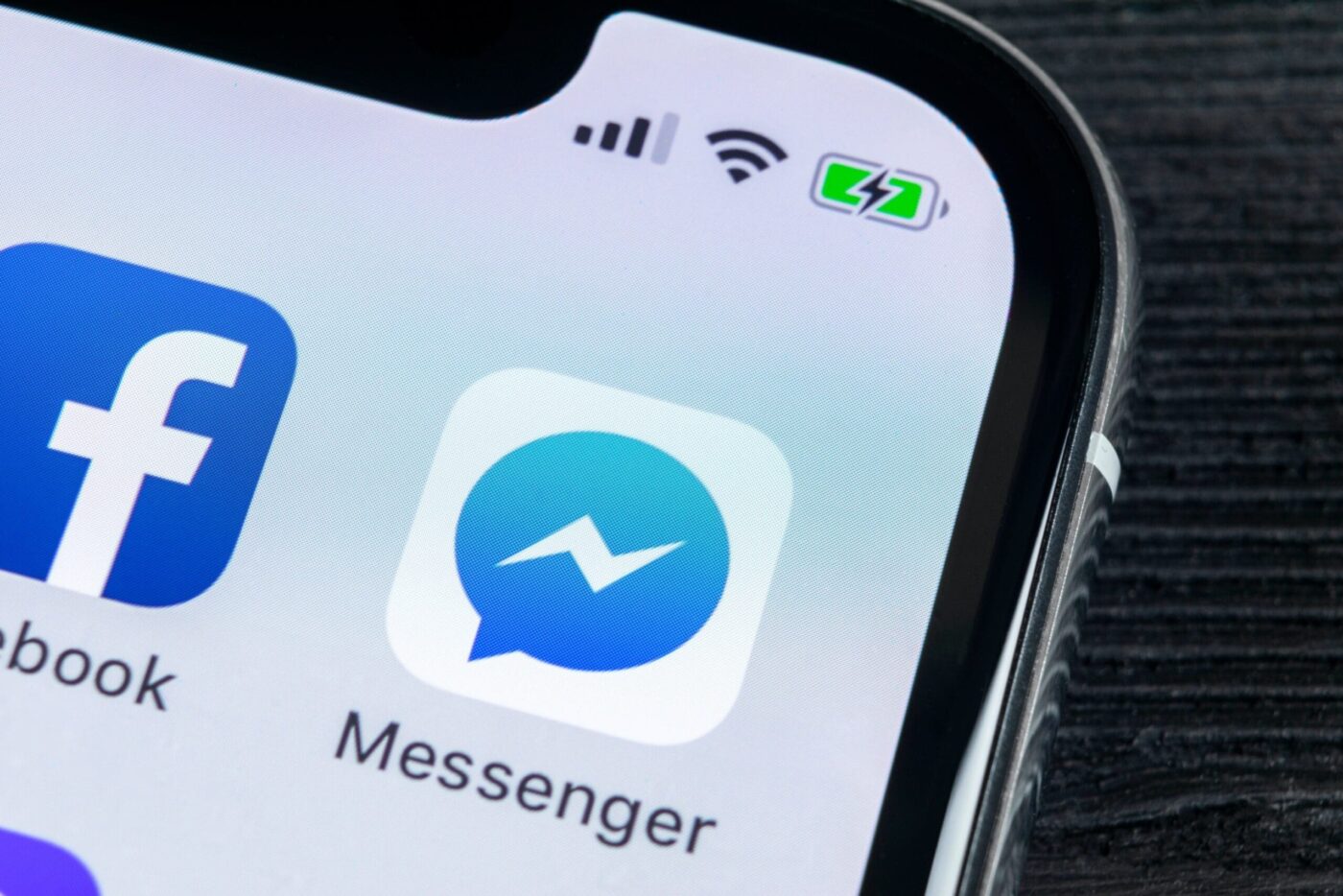¿Estás interesado en cómo ocultar la actividad en Messenger para que los demás no vean que estás activo, que has leído mensajes o que estás escribiendo una respuesta? ¡Prueba estos trucos!
¿Cómo ocultar la actividad en Messenger? Como la mayoría de las aplicaciones de mensajería actuales, Facebook Messenger también muestra cuándo nuestro interlocutor ha visto el mensaje y si está escribiendo una respuesta. Esto puede ser útil ya que nos permite saber que nuestro mensaje definitivamente ha llegado al usuario, sin embargo, muchas personas no están contentas con esto y preferirían ver que esta función no existe.
Si eres uno de ellos, aquí tienes algunos consejos sobre cómo hacerlo.
¿Cómo hacer que parezca que siempre estás "fuera de línea" en Facebook Messenger?
Si por algún motivo no desea que sus contactos de Messenger sepan cuándo está activo, puede desactivarlo. En Messenger en una computadora de escritorio, en Contactos, haga clic en los tres puntos. Haga clic en Desactivar el estado "Activo" y apagar la actividad para todos o solo para un grupo seleccionado de personas.
Sin embargo, si desea desaparecer por completo del radar, deberá desactivar su actividad en todos los dispositivos en los que use Facebook o Messenger, incluido su teléfono inteligente. En este caso, haz clic en tu avatar/imagen en la esquina superior izquierda de Messenger. En Perfil, encontrará Estado activo. Toca para apagarlo. De esta forma tus contactos no sabrán si estás activo o no.
Cómo ocultar la actividad en Messenger: cómo ocultar la notificación de mensaje visto y la respuesta al escribir - para PC de escritorio
Desafortunadamente, no hay una opción integrada para eliminar esta función, por lo que se ha mostrado el mensaje y alguien está escribiendo una respuesta. Por lo tanto, tendrá que alcanzar extensiones del navegador web.
Hay tales extensiones para el navegador web. Google Chrome más, pero tenga cuidado con ellos, ya que pueden ser tomados por "spammers" o algún otro software malicioso en algún momento.
Expansión Mensajero sin rasgar por ejemplo, nos permite desactivar funciones como p. notificación de que un mensaje ha sido visto, leído, podemos desactivar información sobre cuándo estuvimos activos por última vez, escribir un mensaje ... Esta extensión se actualizó por última vez en febrero de este año y está en la categoría de código abierto, lo que significa que usted puede comprobar por sí mismo si está en algo para ella
problemático (o pídale ayuda a alguien que entienda).
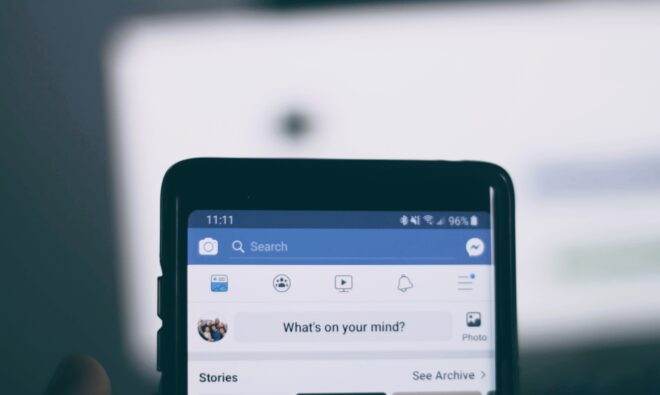
Cómo ocultar actividad en Messenger: cómo ocultar la notificación de que se ha visto un mensaje y que estamos escribiendo una respuesta - para dispositivos móviles
No hay extensión para esto, por lo que tendrás que usar algunos trucos al leer los mensajes.
Ver mensajes solo usando notificaciones
Los sistemas operativos Android e iOS le permiten ver nuevas notificaciones y revisarlas. También puede usar esta función para ver los mensajes entrantes sin ir a Messenger. Pero en este caso, solo verás parte del mensaje si es más largo.
en la aplicación Mensajero para Android toca tu foto de perfil. Seleccione Notificaciones y sonidos y verifique si las notificaciones están activadas y si la función de vista previa de notificaciones también está activada. Todavía puedes editar las notificaciones. En su teléfono, toque Configuración, Aplicaciones, toque Messenger, luego toque Notificaciones para obtener una lista de opciones que puede cambiar más.
En teléfonos con sistema operativo iOS abra Configuración, "desplácese hacia abajo" hasta Messenger y seleccione Notificaciones y cambie la configuración relevante allí.
Usa el modo avión
En el modo avión, puede abrir los mensajes recibidos y leerlos sin conexión sin que Messenger lo registre.
Modo avión lo harás en Android generalmente se encuentra en la configuración rápida a la que se accede deslizando el dedo de arriba hacia abajo en la pantalla dos veces. Si tienes un dispositivo iOS, abra el Centro de control y toque el ícono Modo avión.
Si su iPhone tiene Face ID, deslícese desde la esquina superior derecha hacia el centro para acceder al Centro de control, o si tiene un botón de inicio físico, deslícese hacia arriba desde la parte inferior de la pantalla.
En modo avión, abra Messenger y vea el mensaje, luego la aplicación forzar el cierre. En Android, puede hacer esto deslizando el dedo hacia arriba desde la parte inferior de la pantalla y manteniéndolo presionado por un momento. Si su dispositivo tiene la navegación triple clásica, toque el ícono cuadrado y luego elimine Messenger de la pantalla para cerrarlo.
En un iPhone con tecnología FaceID, desliza hacia arriba desde la parte inferior de la pantalla y mantén presionado en el centro. Si tiene un dispositivo con un botón de inicio, púlselo dos veces.
En ambos casos, elimine la aplicación Messenger de la pantalla. Una vez que haya hecho eso, puede desactivar el modo avión.